Греется iPhone после обновления iOS 26? Как исправить
Категория: Ремонт iPhone

«Обновил свой iPhone 15 до последней iOS, и теперь он раскаляется даже от просмотра YouTube! Телефон почти новый, раньше такого и близко не было.
Это только у меня так или кто-то уже нашел решение?»
Если вам знакома эта проблема, вы не одиноки. Сильный перегрев айфона после обновления — частая жалоба пользователей. Вы ждали новые функции, а получили "карманную печку", которая быстро разряжается.
Не волнуйтесь, это поправимо! Мы собрали 9 рабочих способов, от самых простых до профессиональных, чтобы вернуть вашему iPhone прохладу и стабильность.

В этой статье:
- Почему iPhone перегревается после обновления?
- 9 способов остудить ваш iPhone
- Дайте ему остыть (буквально)
- Позаботьтесь о батарее
- Обновите все приложения
- Найдите и удалите "прожорливые" программы
- Перезагрузите iPhone принудительно
- Исправьте системный сбой iOS без потери данных

- Сбросьте настройки до заводских
- Восстановление через iTunes (крайний случай)
- Дождитесь нового обновления от Apple
Почему iPhone перегревается после обновления?
Обновились до iOS 26, а ваш iPhone вдруг начал греться? Вы не одиноки. Это довольно распространённая проблема. Давайте разберёмся, почему так происходит, и как это можно исправить.
- Фоновая работа. После обновления iOS запускает множество фоновых процессов. Например, она переиндексирует файлы, обновляет и оптимизирует приложения под новую версию системы. Всё это требует много ресурсов, поэтому процессор и батарея работают активнее и выделяют больше тепла.
- Баги и ошибки. Новое обновление может содержать ошибки или конфликты с некоторыми приложениями. Такие баги заставляют процессор работать вхолостую, что приводит к перегреву.
- Зарядка. Если вы обновляли телефон, когда он стоял на зарядке, это могло усилить нагрев. Во время зарядки и так выделяется тепло, а в сочетании с активной работой процессора — и подавно.
- Проблемы с сетью. Плохое Wi-Fi или сотовое соединение тоже заставляет телефон "напрягаться" в поисках сети, что вызывает лишний нагрев.
9 способов остудить ваш iPhone
Не стоит паниковать! Проблему с перегревом можно решить. Мы собрали 9 простых и эффективных способов, которые помогут вашему iPhone "прийти в себя" после обновления.
1 Дайте ему остыть (буквально)
Это самый очевидный и важный шаг. Если ваш iPhone греется, снимите с него чехол, чтобы ничего не мешало рассеиванию тепла. Положите его в прохладное место, но не в холодильник! Резкий перепад температур может повредить устройство. Просто дайте ему полежать на столе в комнате, пока он не остынет. Не используйте его, пока идёт процесс охлаждения.
2 Позаботьтесь о батарее
Чтобы снизить нагрузку на процессор и аккумулятор, можно временно изменить некоторые настройки. Эти простые шаги помогут телефону работать более эффективно и меньше греться.
- Уменьшите яркость экрана:
- Закройте все приложения:
- Отключите фоновое обновление:
- Отключите автоматические загрузки:
- Отключите службы геолокации:
Экран — один из главных потребителей энергии. Снижение яркости не только сэкономит заряд, но и поможет уменьшить нагрев устройства.
Слишком много приложений, работающих в фоновом режиме, перегружают систему. Закройте все лишние программы, чтобы процессор мог "отдохнуть".
Эта функция позволяет приложениям обновлять контент, даже когда вы ими не пользуетесь. Отключите её, чтобы снизить фоновую активность. Для этого зайдите в «Настройки» > «Основные» > «Обновление контента».
Если вы пользуетесь несколькими устройствами Apple, эта функция может автоматически скачивать приложения. Отключите её в «Настройки» > «App Store», чтобы избежать ненужной нагрузки на систему.
GPS — ещё один "пожиратель" батареи. Отключите службы геолокации полностью или только для тех приложений, которым они не нужны. Вы найдёте эту настройку в «Настройки» > «Конфиденциальность и безопасность» > «Службы геолокации».
3 Обновите все приложения
После установки новой iOS важно убедиться, что все ваши приложения тоже обновлены. Устаревшие версии могут быть не до конца совместимы с новой системой, что может вызвать сбои и, как следствие, перегрев. Зайдите в App Store, перейдите в раздел "Обновления" и нажмите "Обновить всё".
⭐️ Если все приложения обновлены, но iPhone всё ещё греется, возможно, проблема глубже. В этом случае стоит сразу перейти к решению, которое поможет восстановить систему iOS.
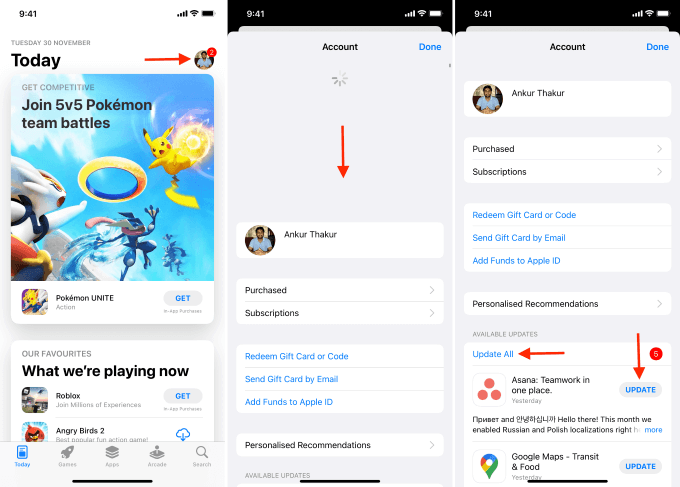
4 Найдите и удалите "прожорливые" программы
Иногда виновниками перегрева могут быть недавно установленные приложения, которые потребляют слишком много ресурсов. Чтобы это проверить, зайдите в «Настройки» > «Аккумулятор». Просмотрите список приложений и найдите те, что расходуют больше всего заряда. Если вы увидите незнакомое приложение или то, которое не использовали, попробуйте его удалить.
5 Перезагрузите iPhone принудительно
Простая перезагрузка может решить многие мелкие сбои в системе, которые вызывают перегрев. Это безопасно и помогает очистить временные файлы. Инструкции по принудительной перезагрузке зависят от модели вашего iPhone:

- iPhone 6s и старше:
- iPhone 7 / 7 Plus:
- iPhone 8 и новее (включая iPhone 15/16/17):
Одновременно нажмите и удерживайте кнопки "Домой" и "Питание", пока на экране не появится логотип Apple.
Одновременно нажмите и удерживайте кнопку уменьшения громкости и кнопку "Питание", пока не появится логотип Apple.
Быстро нажмите и отпустите кнопку увеличения громкости, затем быстро нажмите и отпустите кнопку уменьшения громкости, а затем нажмите и удерживайте боковую кнопку "Питание", пока на экране не появится логотип Apple.
6 Исправьте системный сбой iOS без потери данных
iPhone стал горячим как печка после обновления? Такое случается, и чаще всего дело в мелких системных сбоях. Не беда, ведь есть простое решение восстановить айфон.
Fixppo аккуратно устранит ошибки, из-за которых ваш айфон перегревается, и при этом не тронет ваши фото, сообщения и другие важные данные. Всего пара кликов — и ваш телефон снова в норме. Можно возвращаться к любимым играм и видео!

Чем хорош iMyFone Fixppo?
- Все данные на месте: Решает проблему перегрева iPhone после обновления iOS, сохраняя все ваши файлы.
- Безопасно для батареи: Устраняет перегрев, не нанося вреда аккумулятору вашего устройства.
- Работает со всеми iPhone: Поддерживает все модели (от iPhone 8 до 17) и последние версии iOS, включая iOS 26.
- Надёжность 99%: Гарантированно и безопасно решает проблему перегрева айфона.
- Умеет не только это: Поможет, если iPhone завис при обновлении или завис в режиме восстановления.
- Экономия времени и денег: Не нужно идти в сервис — вы можете всё исправить сами, прямо из дома.
Как быстро охладить ваш iPhone после обновления до iOS 18/26
Шаг 1: Скачайте и установите Fixppo на свой компьютер, нажав на кнопку ниже. Запустите программу и выберите «Восстановление системы».
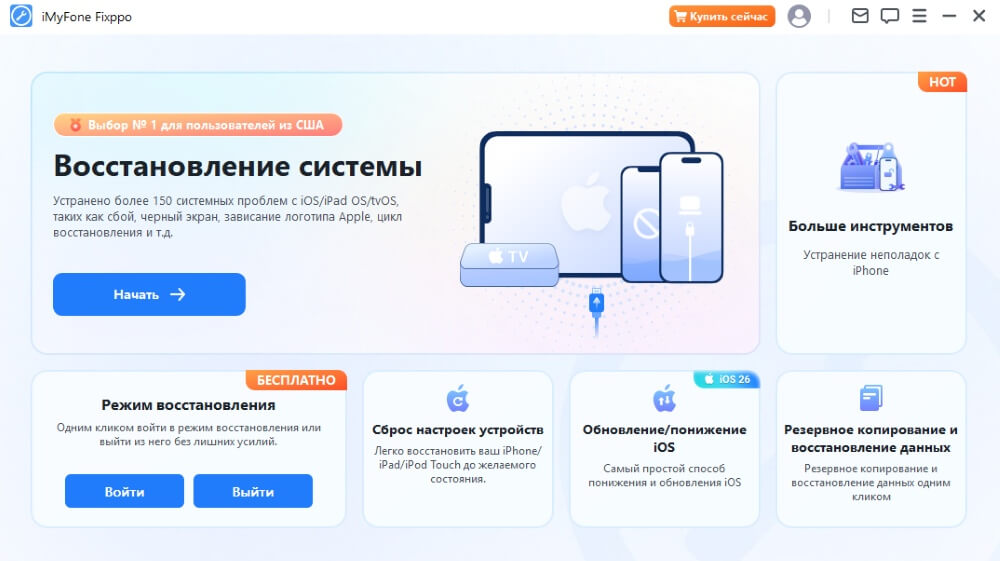
Шаг 2: Подключите iPhone через USB-кабель и выберите «Стандартный режим».
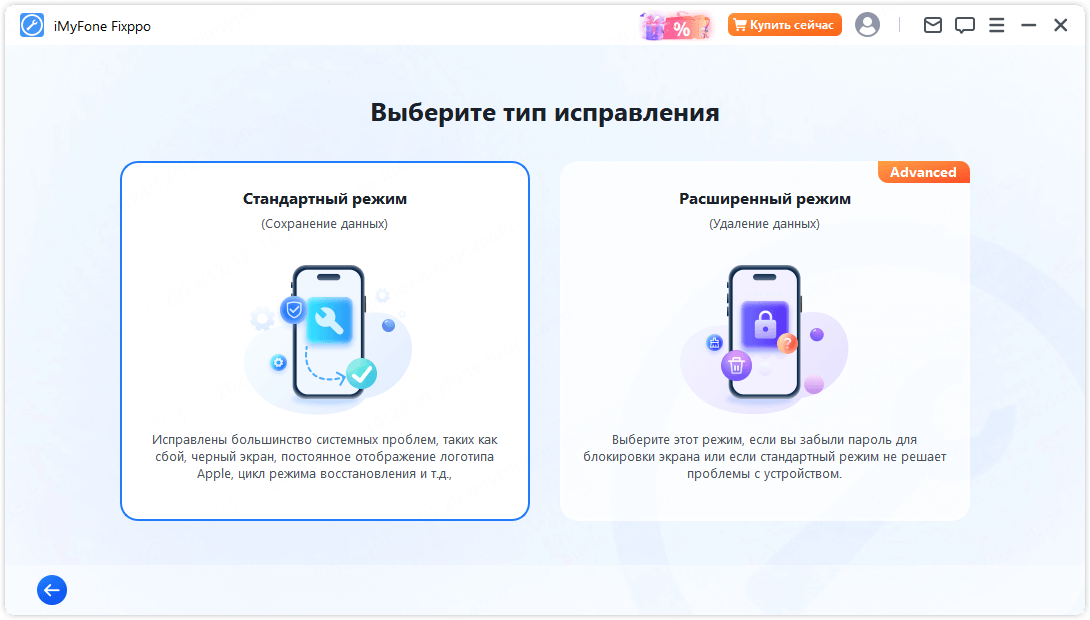
Шаг 3: Программа сама определит модель вашего iPhone и предложит нужную прошивку. Нажмите «Загрузить».
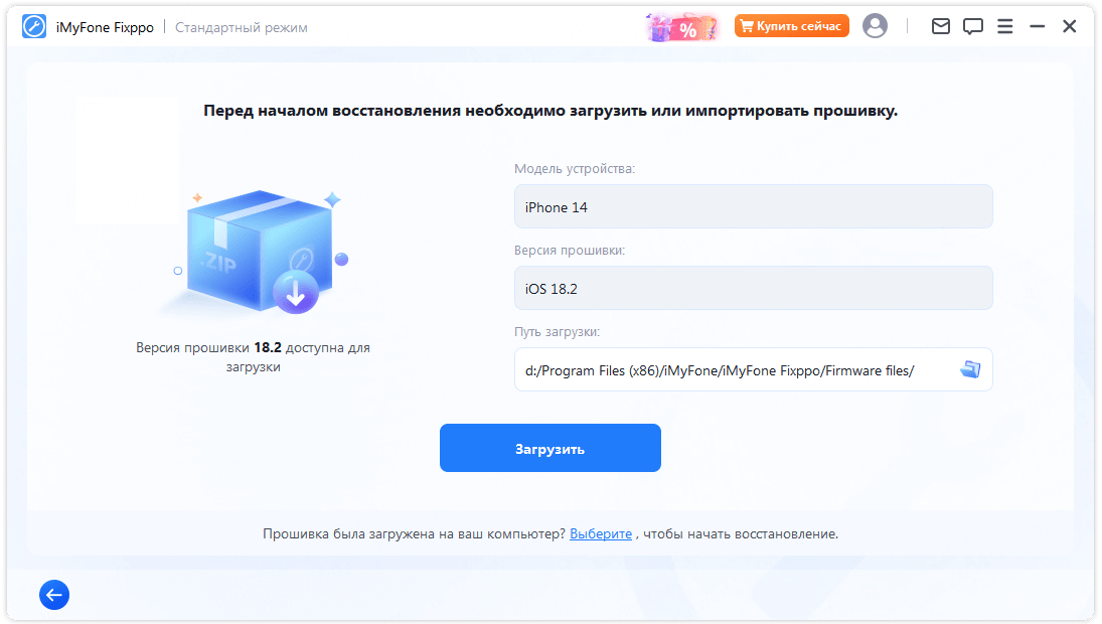
Шаг 4: После загрузки нажмите «Запуск стандартного восстановления». Fixppo всё сделает сам!
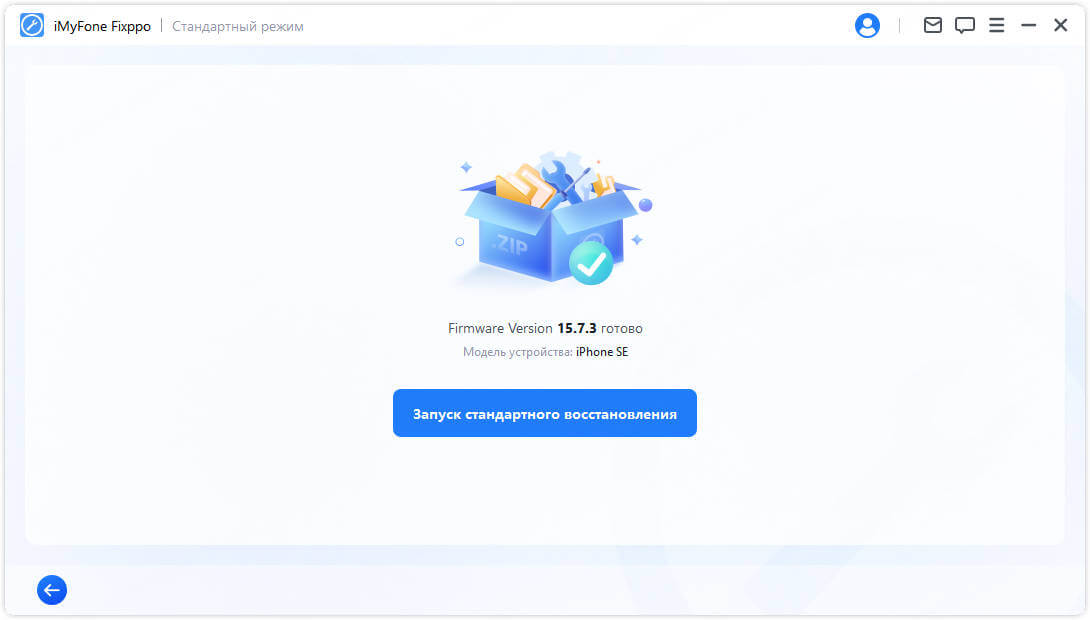
Ваш iPhone перезагрузится и перестанет перегреваться. Снова наслаждайтесь играми и просмотром видео без дискомфорта!
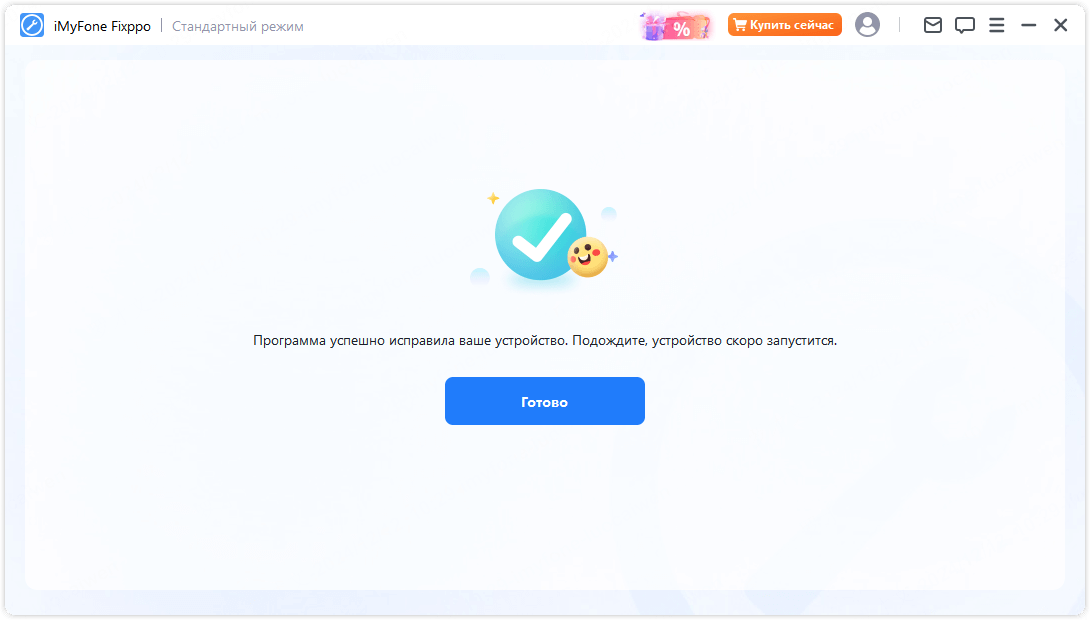
7 Сбросьте настройки до заводских
Если вы попробовали все предыдущие способы, но iPhone продолжает греться, возможно, дело в каких-то настройках. Сброс всех настроек вернёт их к исходному состоянию, не удаляя при этом ваши фотографии, видео и другие файлы. Вам придётся заново настроить Wi-Fi, уведомления и другие параметры, но это может решить проблему.
Для этого зайдите в «Настройки» > «Основные» > «Перенос или сброс iPhone» > «Сброс» > «Сброс всех настроек». Подтвердите действие, и ваш iPhone перезагрузится.

8 Восстановление через iTunes (крайний случай)
Если сброс настроек не помог, можно попробовать восстановить iPhone через iTunes. Это более радикальный способ, который полностью переустанавливает iOS.
Внимание: этот метод удаляет все данные с вашего телефона, поэтому обязательно сделайте резервную копию перед началом!
Шаг 1: Подключите iPhone к компьютеру и откройте iTunes.
Шаг 2: В iTunes выберите ваш iPhone и на вкладке «Обзор» нажмите кнопку «Восстановить iPhone».

Шаг 3: Следуйте инструкциям на экране. iTunes загрузит и установит самую последнюю версию iOS.

9 Дождитесь нового обновления от Apple
Иногда перегрев iPhone после обновления iOS — это временное явление. Разработчики знают о проблемах и выпускают исправления. Возможно, вам не придётся ничего делать — просто подождать следующего патча, который исправит баг, вызывающий перегрев.
Заключение
Перегрев iPhone после обновления iOS — неприятная, но решаемая проблема. Если вам не помогли простые способы, и вы не хотите ждать нового обновления или рисковать потерей данных, есть более надёжное решение.
Рекомендуем попробовать программу iMyFone Fixppo. Этот инструмент поможет восстановить систему iOS и устранить системные ошибки, которые могут вызывать перегрев вашего iPhone.

